Cách xem lại camera trên tivi Samsung, Sony, LG và TCL đơn giản
27/03/2025
1937 người đã xem bài viết
Việc kết nối và xem camera trên tivi giúp người dùng dễ dàng giám sát không gian sống mà không cần điện thoại hay máy tính. Tuy nhiên, không phải dòng tivi nào cũng hỗ trợ xem camera trực tiếp và cách kết nối sẽ khác nhau tùy vào loại camera. Trong bài viết này, Giải pháp an ninh PANACO sẽ hướng dẫn bạn cách xem lại camera trên tivi một cách đơn giản và nhanh chóng.
Điều kiện để tivi kết nối được với camera quan sát
Để biết cách xem lại camera trên tivi, bạn cần xác định loại tivi đang sử dụng và đảm bảo thiết bị đáp ứng các yêu cầu kỹ thuật phù hợp. Dưới đây là điều kiện để kết nối camera quan sát với tivi theo từng loại.
Đối với tivi thường
Nếu bạn sử dụng tivi thường (không phải Smart TV hay Internet TV), bạn vẫn có thể xem lại camera giám sát trên tivi miễn là thiết bị có các cổng kết nối phù hợp. Hiện nay, hầu hết các dòng tivi phổ thông đều hỗ trợ kết nối camera thông qua các cổng sau:
1. Cổng AV: Cổng màu đỏ – trắng – vàng, dùng để truyền tín hiệu hình ảnh và âm thanh.

Cổng kết nối AV
2. Cổng HDMI: Cho chất lượng hình ảnh sắc nét, hỗ trợ kết nối camera IP hoặc đầu ghi hình.
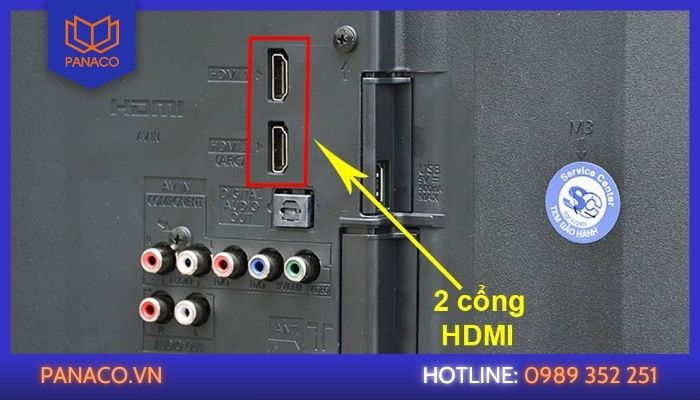
Cổng kết nối HDMI trên TV
3. Cổng VGA: Thường thấy trên các tivi đời cũ, giúp kết nối đầu ghi hình camera Analog.

Cổng VGA thường xuất hiện ở các TV đời cũ
Đối với Smart TV
Các dòng Smart tivi của Samsung, Sony, LG, TCL hoặc Internet tivi hiện đại đều hỗ trợ kết nối không dây. Khi tivi có kết nối Wifi, bạn có thể tải các phần mềm giám sát camera như Hik-Connect, iDMSS, KBView… để xem camera trực tuyến mà không cần đến các cổng kết nối vật lý. Tuy nhiên, để xem camera trên tivi qua Wifi, bạn vẫn cần sử dụng thêm đầu ghi hình.
Lưu ý các dòng camera có thể kết nối với TV
Không phải tất cả các dòng camera giám sát đều hỗ trợ kết nối với TV. Để xem lại camera giám sát trên tivi, bạn cần sử dụng hệ thống camera có đầu ghi hình để lưu trữ dữ liệu và xuất hình ảnh ra màn hình. Dưới đây là các loại camera phổ biến có thể kết nối với tivi:
- Camera Analog: Các dòng camera Analog giá rẻ thường chỉ hỗ trợ xem trực tiếp và không được xem lại qua TV. Để có thể xem camera trên tivi qua Wifi, bạn cần kết nối thiết bị với đầu ghi hình.
- Camera IP Wifi không dây: Bạn chỉ có thể xem lại qua điện thoại và máy tính khi sử dụng dòng camera Wifi này. Nếu muốn thực hiện cách xem camera trên tivi, bạn hãy kết nối đầu ghi hình với mạng LAN để có thể xuất được tín hiệu lên TV.
- Camera có đầu ghi hình riêng: Dòng camera này bao gồm một hệ thống đầy đủ các thiết bị như camera quan sát, đầu ghi hình, ổ cứng cùng các phụ kiện nguồn, giúp bạn có thể dễ dàng xem và tua lại lịch sử ghi hình đơn giản.
Hiện tại, PANACO là đơn vị chuyên cung cấp các dòng camera hiện đại như Dahua, Hikvision, Kbvision,… giúp bạn dễ dàng xem lại camera trên tivi LG, Samsung, Sony, TCL một cách nhanh chóng và hiệu quả. Với thiết bị an ninh tiên tiến, bạn có thể giám sát mọi lúc, mọi nơi ngay trên tivi của mình!
Tổng quan các cách kết nối camera với TV để xem lại dữ liệu
Tùy thuộc vào loại camera và tivi đang sử dụng, bạn có thể lựa chọn các phương thức kết nối khác nhau để thực hiện cách xem lại camera trên tivi:
Kết nối camera với TV bằng Wifi
Cách 1: Kết nối camera trực tiếp trên TV thông qua ứng dụng
Đối với Smart TV, bạn có thể tải ứng dụng của nhà sản xuất camera từ cửa hàng ứng dụng, đăng nhập tài khoản và bắt đầu xem camera trực tuyến trên smart tivi LG hoặc các smart tivi khác.
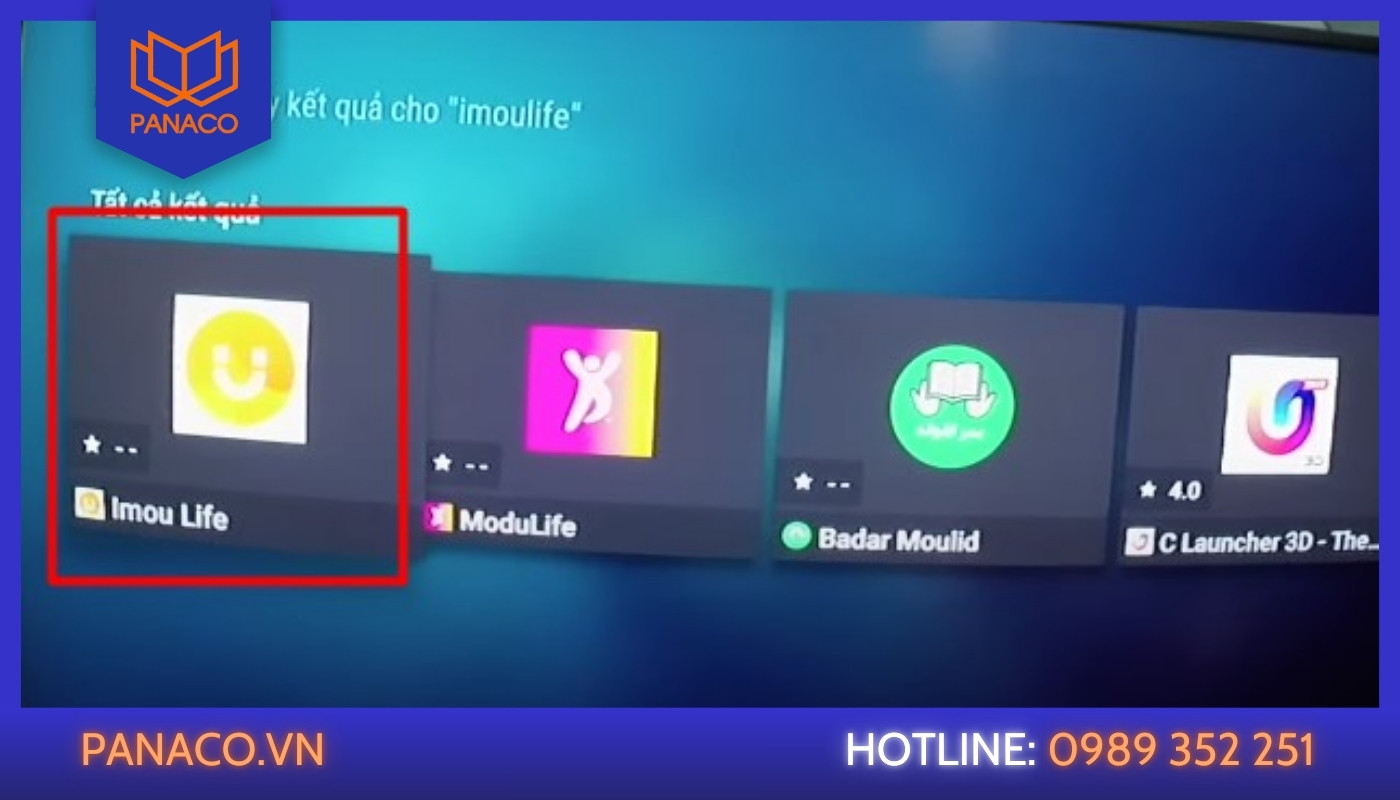
Cách 1 – Kết nối camera trực tiếp trên TV thông qua ứng dụng
Cách 2: Kết nối camera với đầu ghi hình rồi truyền dữ liệu lên tivi
Trước hết, bạn cần tích hợp các camera Wifi vào hệ thống đầu ghi hình tương thích. Sau đó, sử dụng cáp HDMI để liên kết đầu ghi này với tivi. Khi kết nối được thiết lập, hình ảnh từ camera Wifi sẽ được truyền tải đến tivi, cho phép người dùng quan sát trên màn hình lớn.
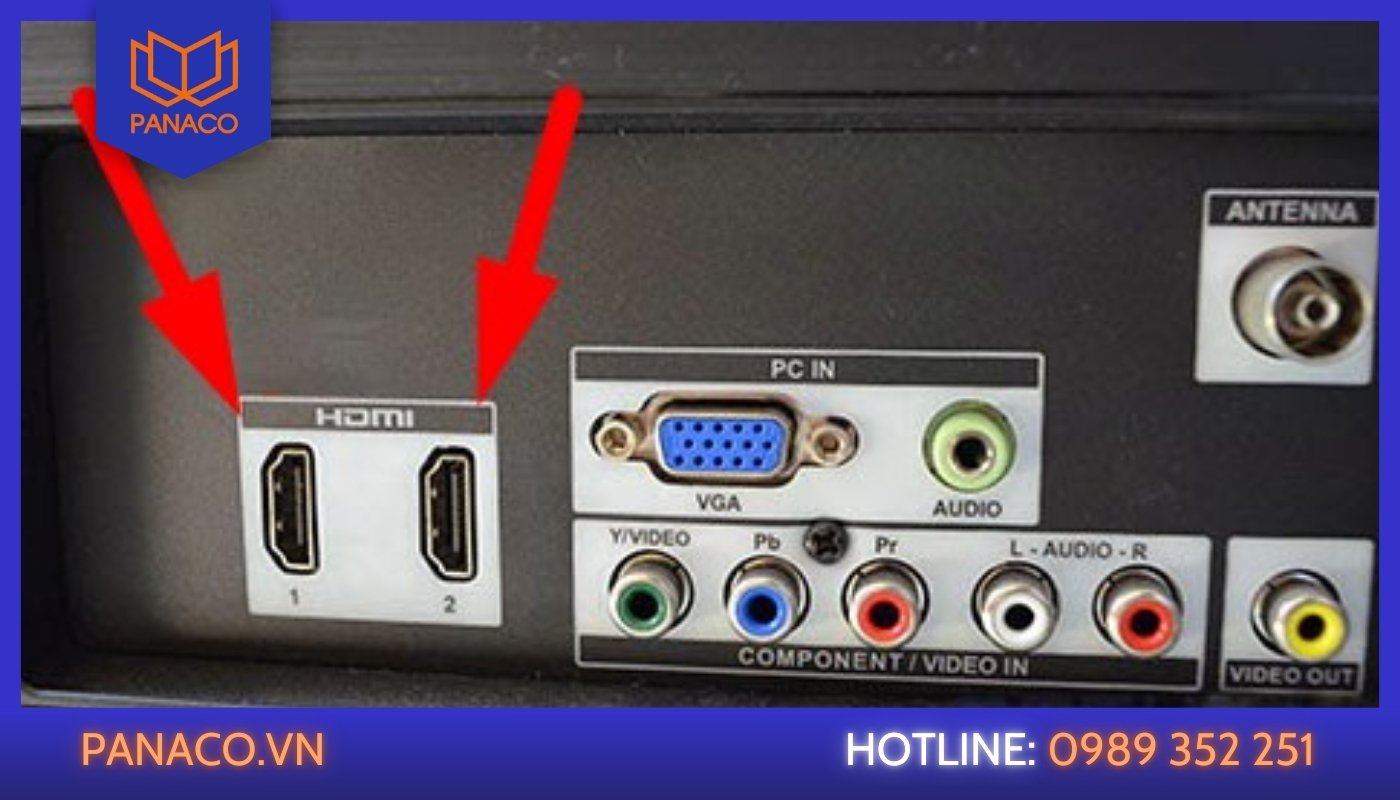
Cách 2 – Kết nối camera với đầu ghi hình rồi truyền dữ liệu lên tivi
Kết nối camera có dây với tivi
Nếu bạn sử dụng camera có dây, bạn cần kết nối camera với tivi thông qua đầu ghi hoặc trực tiếp bằng cáp AV, HDMI hoặc VGA và tùy vào loại camera:
Đối với camera Analog:
- Nếu có nhiều camera Analog, hãy kết nối tất cả camera vào đầu ghi hình Analog, sau đó dùng cổng VGA hoặc HDMI trên đầu ghi để kết nối với tivi.
- Nếu chỉ có một camera Analog, bạn có thể cắm trực tiếp dây từ camera vào cổng AV trên tivi để xem camera trên tivi ngay lập tức.

Cách kết nối camera Analog có dây với tivi
Đối với camera IP: Với camera IP, bạn cần thêm thiết bị vào đầu ghi hình và kết nối đầu ghi với tivi qua cổng HDMI. Nhờ đó, bạn có thể xem lại camera trên tivi LG, Sony, Samsung hoặc bất kỳ dòng tivi nào có hỗ trợ HDMI.

Cổng HDMI trên TV
Cách xem lại camera trên tivi theo từng loại camera
Sau khi đã kết nối thành công hệ thống camera với tivi, bạn có thể dễ dàng xem lại camera trên tivi đơn giản. Dưới đây là hướng dẫn chi tiết về cách mở xem lại camera trên tivi cho từng thương hiệu camera khác nhau:
Cách xem lại camera Dahua trên tivi
Đối với hệ thống camera Dahua, cách xem lại camera trên tivi được thực hiện vô cùng đơn giản thông qua giao diện đầu ghi hình. Dưới đây là các bước cụ thể để thực hiện cách mở camera trên tivi một cách dễ dàng:
Bước 1: Nhấn chuột phải trên màn hình hiển thị > Chọn Main Menu.
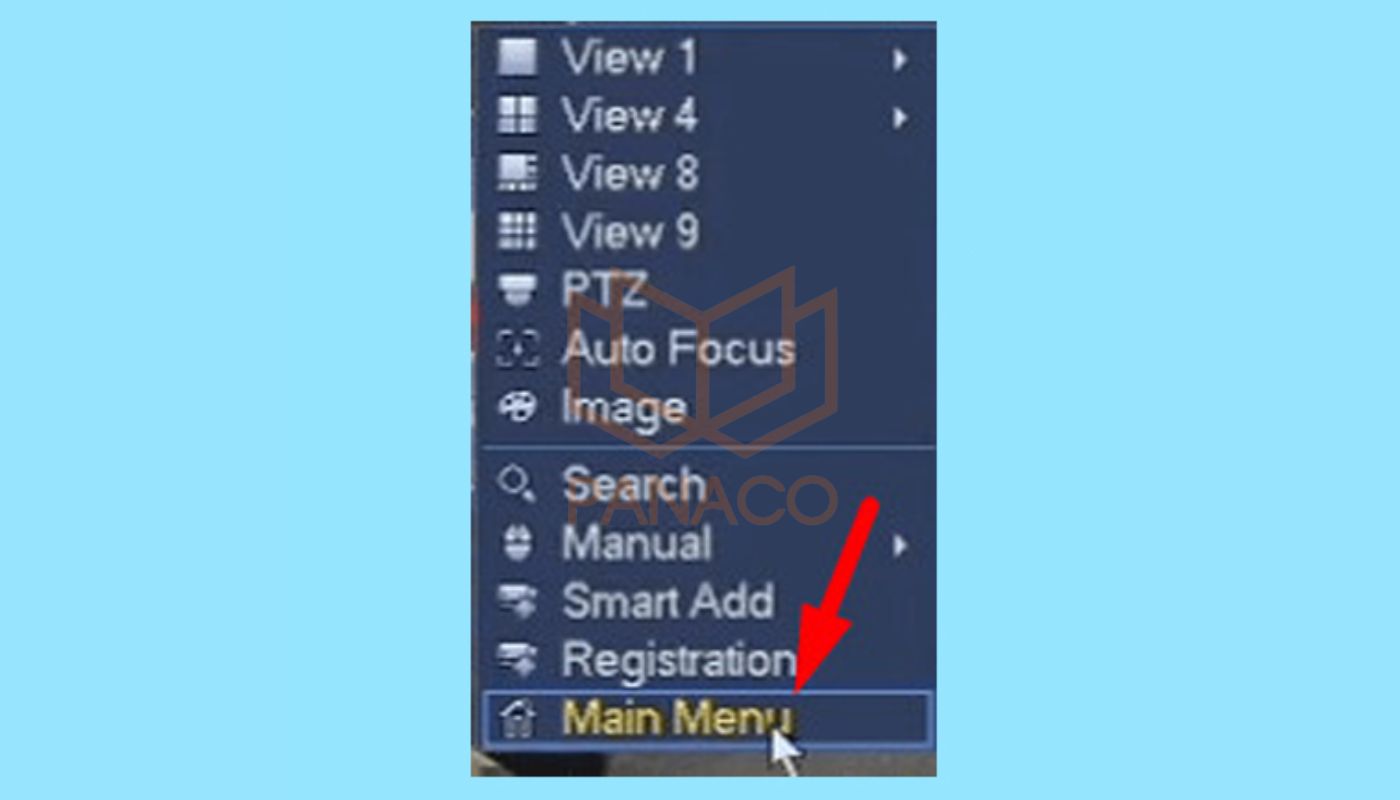
Chọn mục Main Menu
Bước 2: Trong giao diện chính, tìm và chọn mục Search để truy xuất dữ liệu camera.
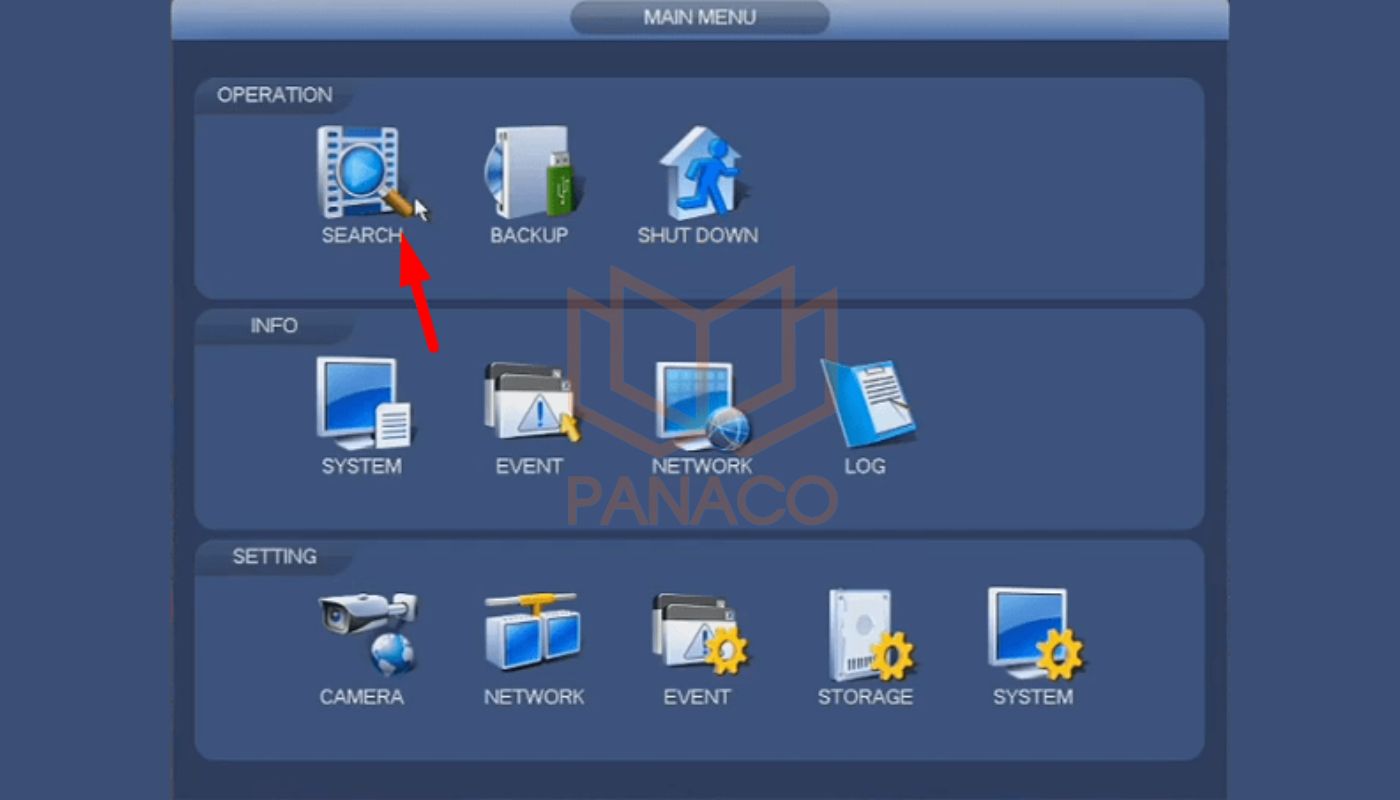
Nhấn chọn Search
Bước 3: Chọn thời gian xem lại.
- Chọn ngày mà bạn muốn xem lại bằng cách nhấp vào ngày cụ thể trên lịch.
- Chọn khung giờ cần xem lại.
- Lựa chọn camera muốn xem lại nếu hệ thống có nhiều camera.
- Cuối cùng, chọn mốc thời gian cụ thể mà bạn cần xem.
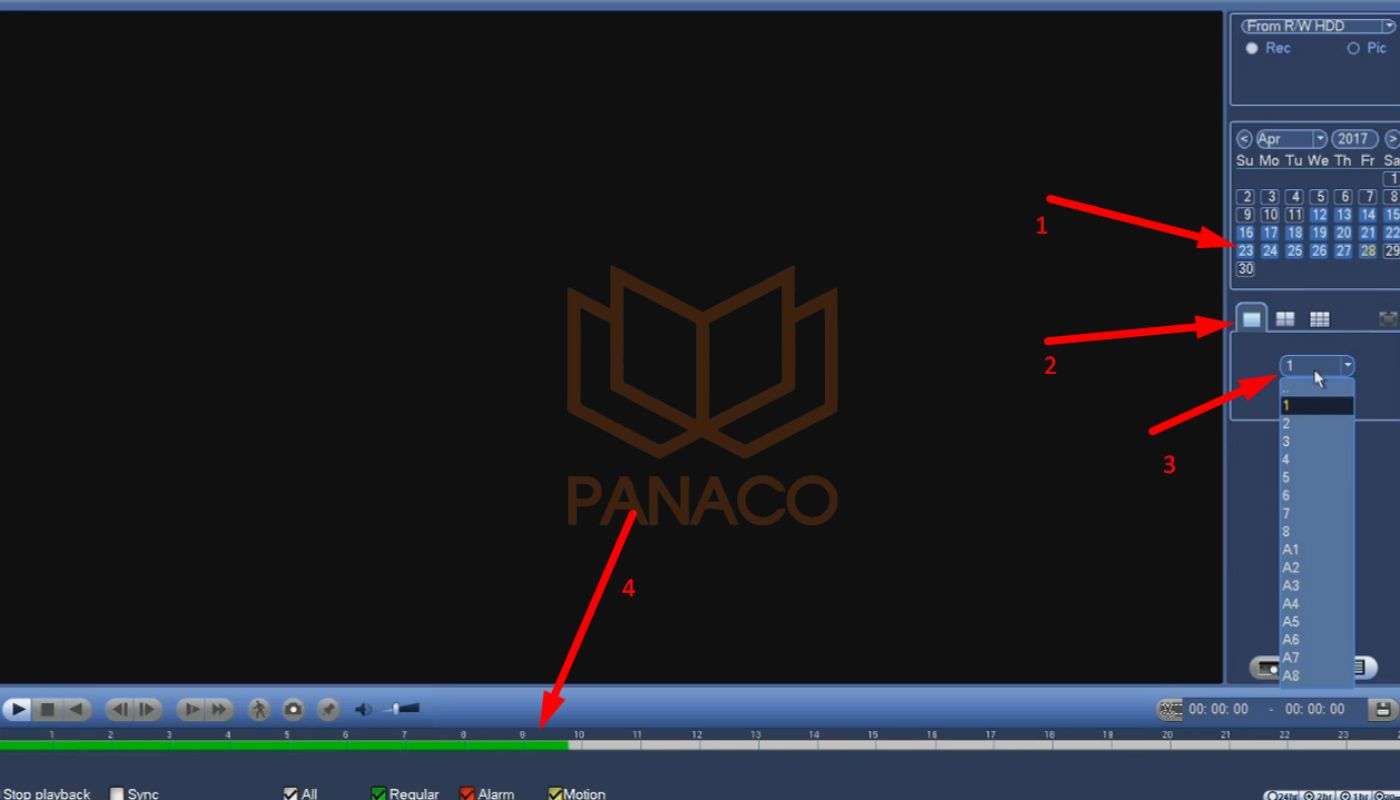
Chọn khung giờ cần xem
Bước 4: Điều khiển playback
Dùng chuột kéo trên thanh màu xanh lá để tua nhanh/chậm. Mỗi mốc thời gian đều được đánh dấu rõ ràng giúp bạn dễ dàng thực hiện cách chọn chế độ xem camera trên tivi
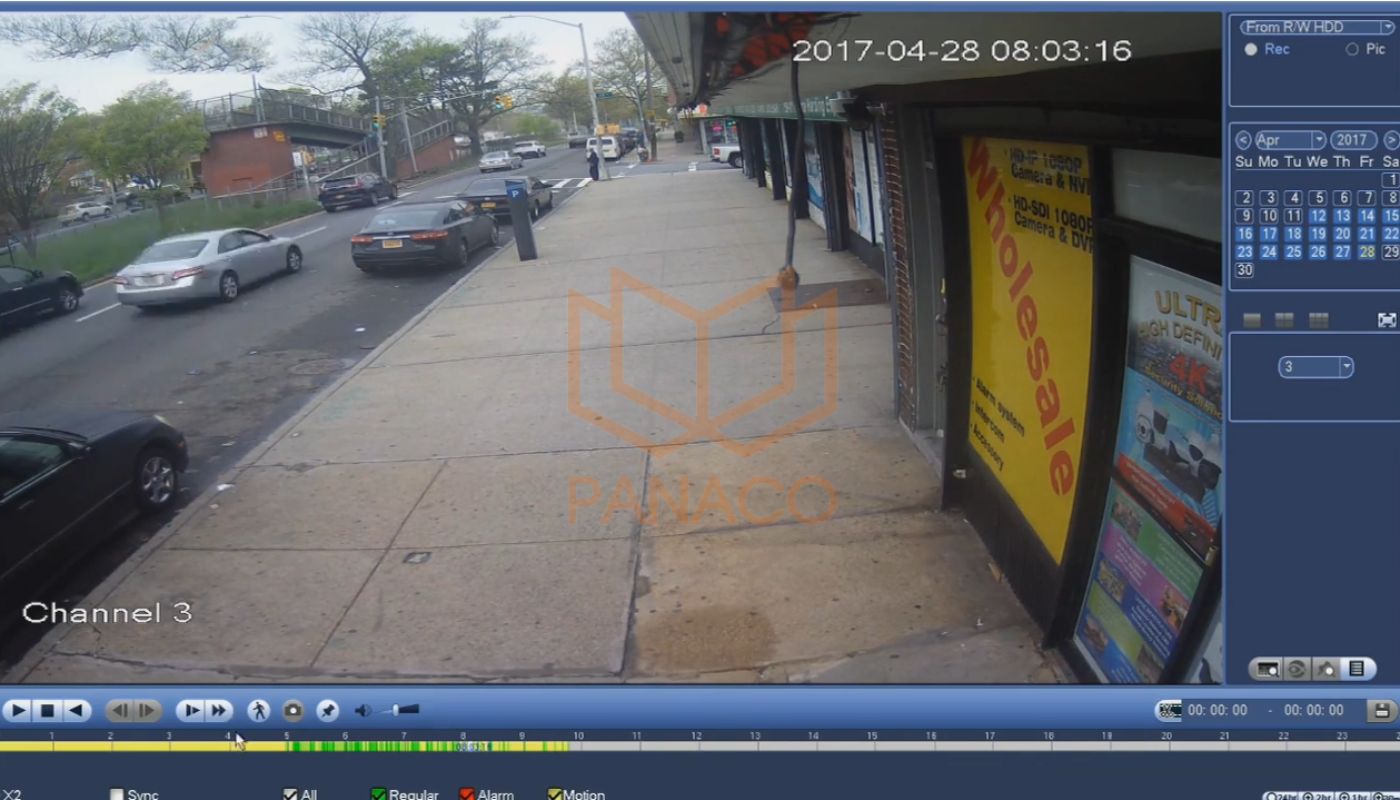
Kéo chuột đến thời điểm cần xem
Hướng dẫn xem lại camera Kbvision trên tivi
Hệ thống camera Kbvision cho phép bạn dễ dàng thực hiện cách xem lại camera trên tivi với các thao tác đơn giản. Dưới đây là quy trình từng bước cách xem lại camera Kbvision trên tivi đơn giản nhất:
Bước 1: Cắm chuột vào cổng USB của tivi, sau đó nhấp chuột phải và chọn Search để truy cập vào chế độ xem lại.

Nhấp chuột chọn Search để vào Menu
Bước 2: Giao diện xem lại sẽ hiển thị với các thông tin cơ bản gồm:
- (1) Ngày tháng cần xem lại.
- (2) Danh sách camera có trong hệ thống.
- (3) Mốc thời gian để tua lại hình ảnh.

Giao diện chính của phần Playback Kbvision
Bước 3: Nhấn chọn ngày tháng cần xem → Chọn thiết bị muốn xem → Tuỳ chỉnh thời gian theo nhu cầu bằng cách điều khiển các nút trên màn hình.

Chọn video cần xem để phát lại
Cách xem lại camera Hikvision trên tivi
Hikvision là một trong những thương hiệu camera hàng đầu, cung cấp khả năng xem lại video trực tiếp trên tivi với giao diện thân thiện và dễ sử dụng. Dưới đây là quy trình 3 bước thao tác cách xem lại camera Hikvision trên tivi nhanh chóng:
Bước 1: Truy cập chế độ playback
Sau khi kết nối thành công camera với tivi, hãy cắm chuột vào cổng USB của tivi. Tiếp theo, nhấn chuột phải, chọn Menu, sau đó chọn Playback để truy cập vào chế độ xem lại.
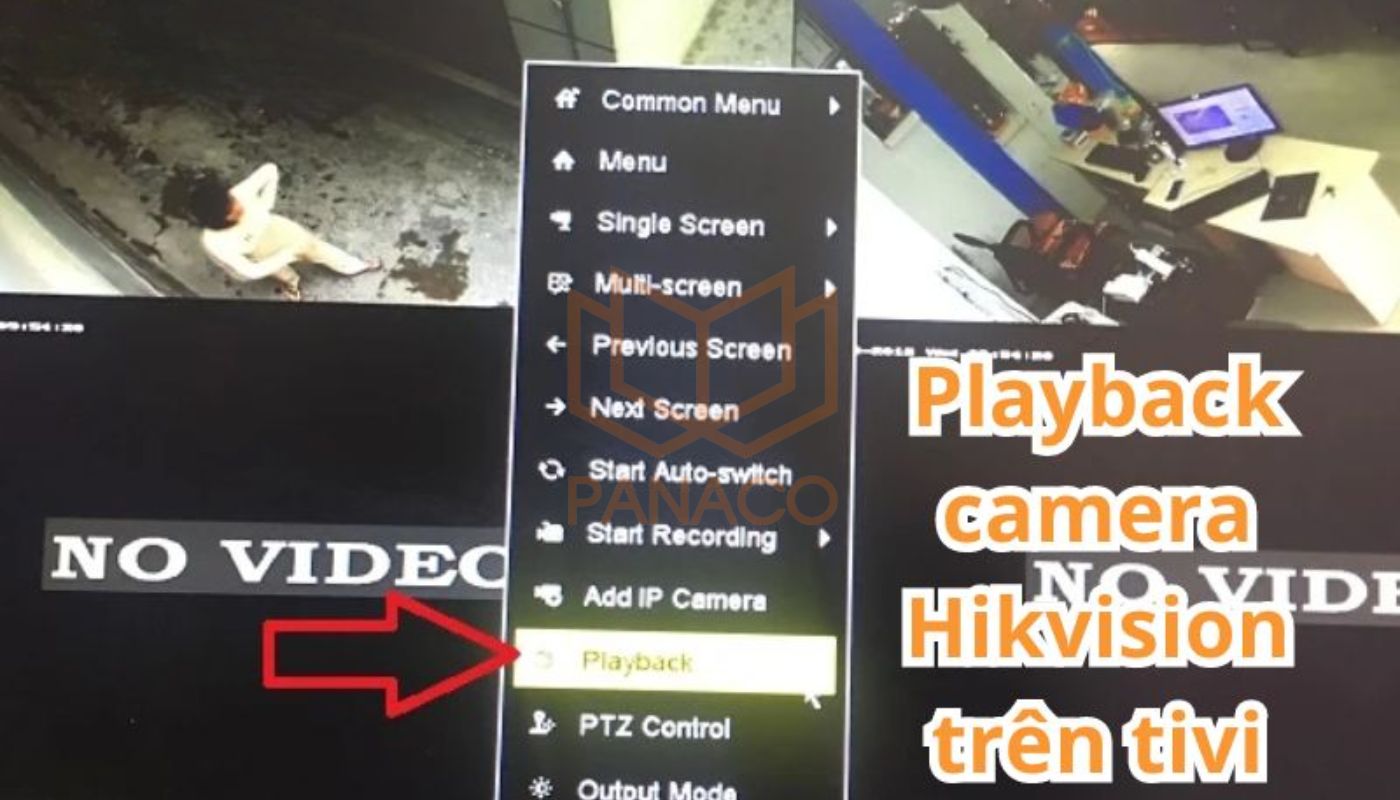
Vào chế độ Playback của camera Hikvision
Bước 2: Giao diện playback gồm 3 phần chính:
- (1) Bảng chọn ngày/tháng
- (2) Thanh điều chỉnh thời gian
- (3) Danh sách camera hệ thống

Giao diện chính phần xem lại của camera Hikvision
Bước 3: Lựa chọn và phát lại video cần xem
Để xem lại camera Hikvision trên tivi, bạn chỉ cần chọn ngày tháng muốn xem lại → Chọn giờ cụ thể mà bạn cần kiểm tra → Bấm chọn camera muốn xem lại dữ liệu.
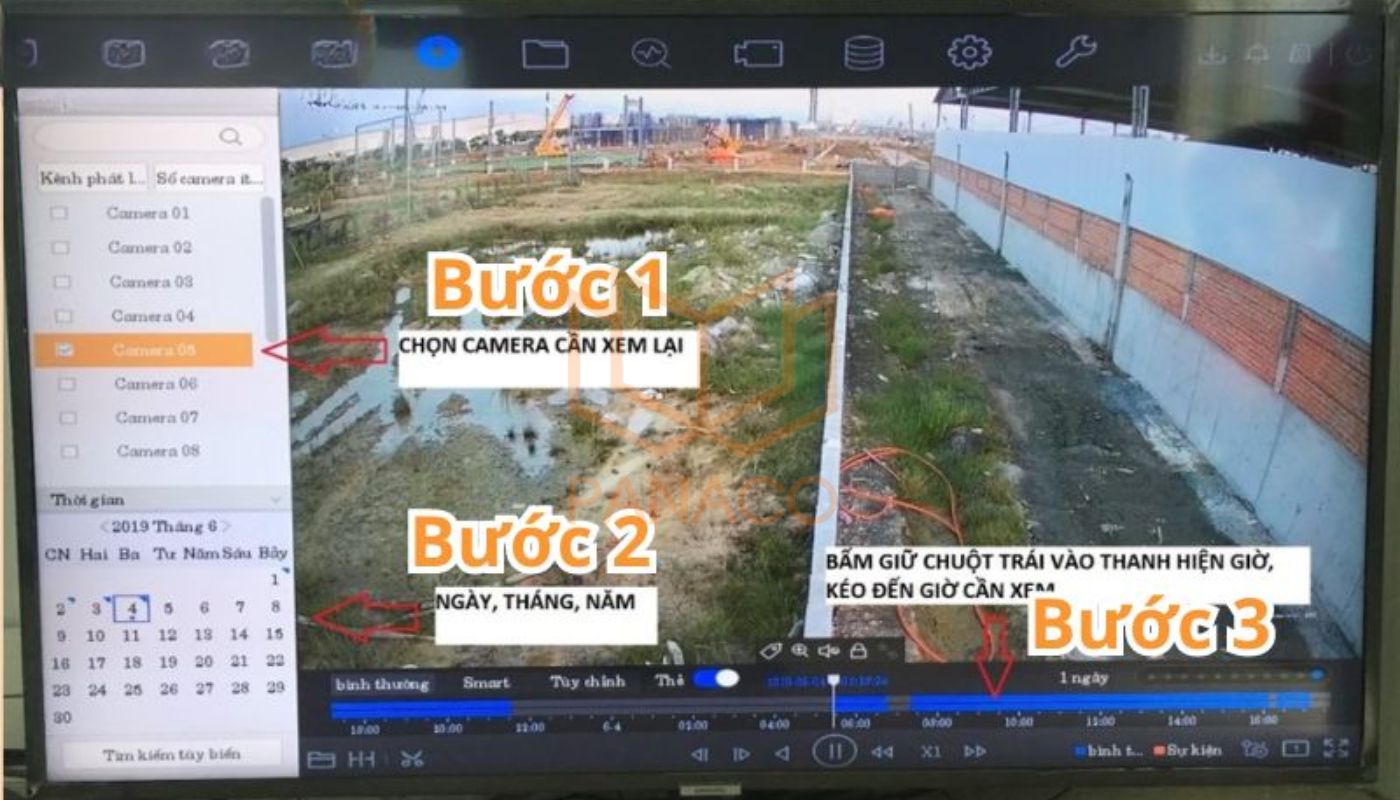
Lựa chọn khoảng thời gian muốn xem
Cách xem lại camera trên tivi Samsung, Sony, LG và TCL
Thao tác cách coi lại camera trên tivi sẽ giúp bạn dễ dàng quan sát rõ ràng những chi tiết quan trọng hơn trên màn hình lớn. Các dòng Smart TV từ Samsung, Sony, LG và TCL hiện nay đều hỗ trợ kết nối và xem lại video từ camera. Dưới đây là cách xem camera trực tuyến trên smart tivi LG, Samsung, Sony và TCL:
- Bước 1: Truy cập vào mục Ứng dụng trên tivi và tìm chọn ES Duyệt tập tin.
- Bước 2: Tải và cài đặt ứng dụng YI Home từ kho ứng dụng hoặc chuyển phần mềm từ điện thoại sang tivi.
- Bước 3: Sau khi tải thành công, mở ứng dụng YI Home > Nhấn Cài đặt > Chấp nhận quyền truy cập khi hệ thống yêu cầu.
- Bước 4: Khi quá trình cài đặt hoàn tất, nhấn “Mở” để khởi chạy ứng dụng hoặc thoát ra màn hình chính và mở lại ứng dụng từ giao diện tivi.
- Bước 5: Nếu xuất hiện thông báo “Không thể phát video này”, hãy nhấn OK rồi chọn Login để đăng nhập vào ứng dụng.
- Bước 6: Tiến hành đăng nhập tài khoản của bạn > Tìm kiếm và chọn Let’s Get Started > Lựa chọn camera bạn muốn xem.
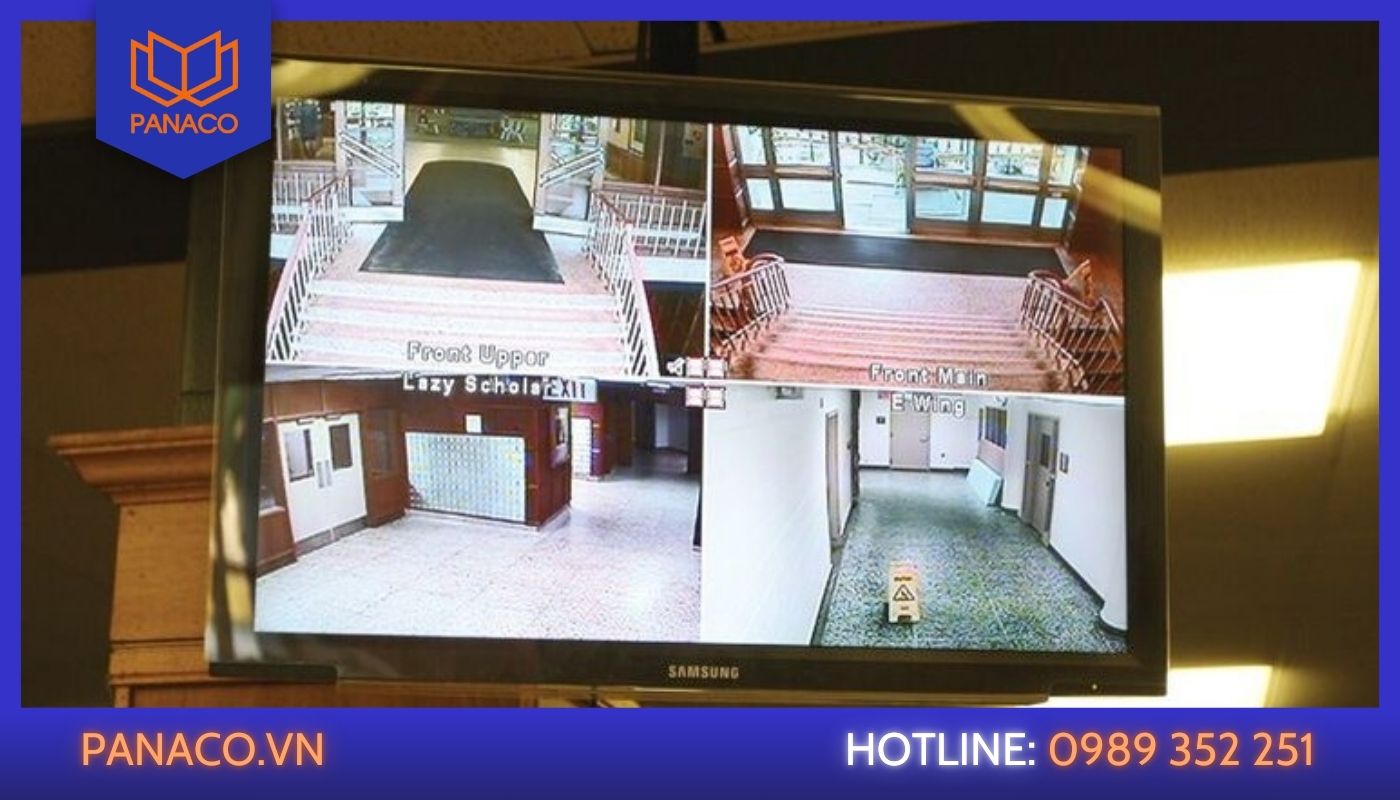
Cách xem camera trên tivi Samsung, Sony, LG và TCL
Hướng dẫn trích xuất camera an ninh trên tivi bằng Smart PSS
Để xem lại camera trên tivi và trích xuất dữ liệu camera an ninh, phần mềm Smart PSS là công cụ hỗ trợ phổ biến và dễ sử dụng. Trước khi thực hiện, hãy đảm bảo bạn đã cài đặt phần mềm này và thêm thiết bị camera cần trích xuất vào hệ thống. Dưới đây là các bước chi tiết giúp bạn thao tác cách xem lại camera trên tivi nhanh chóng:
- Bước 1: Mở phần mềm Smart PSS trên tivi > Chọn mục Phát lại > Chọn camera cần trích xuất > Thiết lập thời gian và tìm kiếm dữ liệu muốn xem.
- Bước 2: Nhấn vào tùy chọn Tìm kiếm > Chọn thời điểm bắt đầu ghi hình.
- Bước 3: Trên thanh công cụ, nhấn vào biểu tượng kéo để bắt đầu quá trình ghi lại video từ camera.
- Bước 4: Khi đến thời điểm cần kết thúc, tiếp tục nhấn vào biểu tượng kéo để xác định điểm dừng và tiến hành xuất dữ liệu.
- Bước 5: Lựa chọn thư mục lưu trữ video xuất ra > Chọn định dạng video phù hợp > Nhấn Lưu.
- Bước 6: Đợi quá trình xuất file hoàn tất, sau đó vào biểu tượng Folder để kiểm tra và lưu trữ video vào thiết bị.
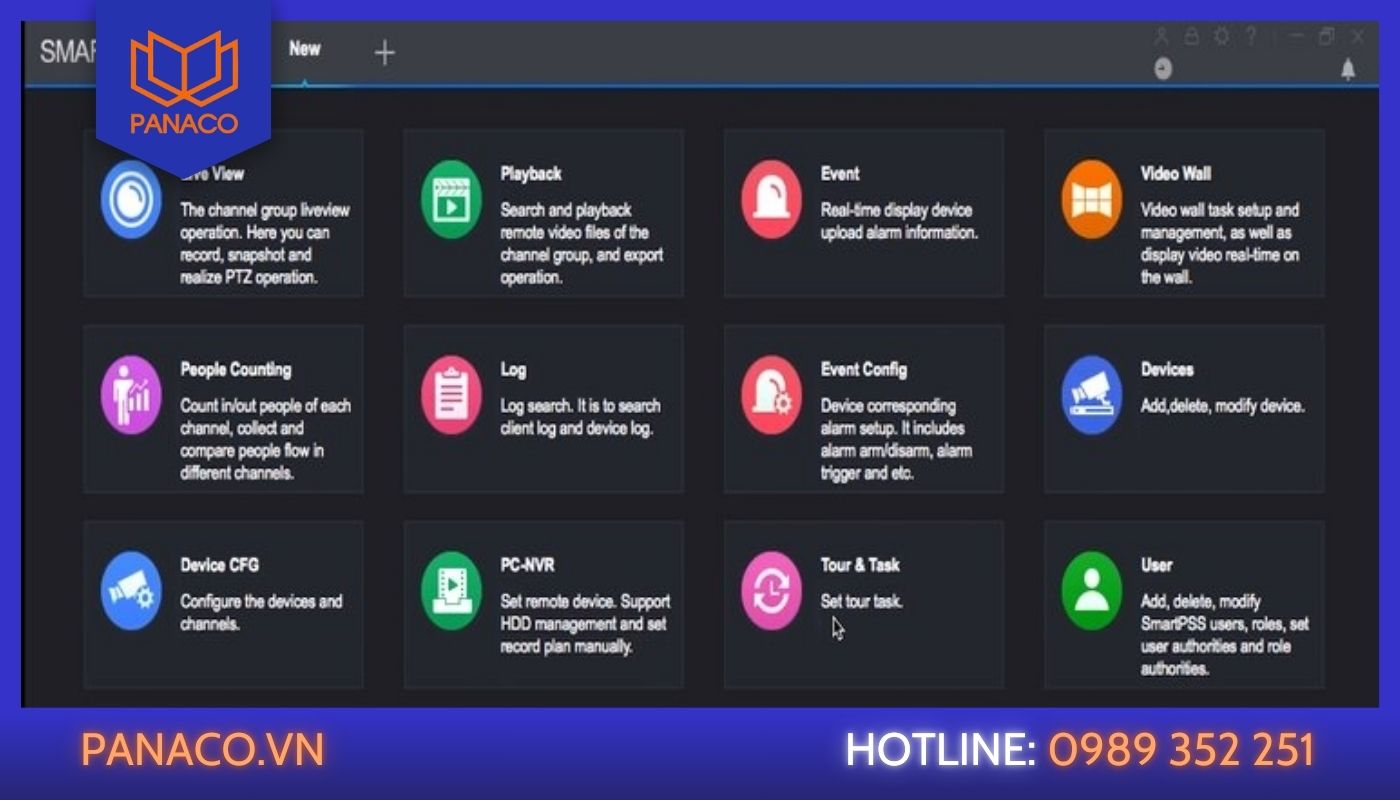
Giao diện phần mềm PSS để xem lại camera trên TV
Với hướng dẫn chi tiết trên, hy vọng bạn đã nắm rõ cách xem lại camera trên tivi một cách dễ dàng và hiệu quả. Việc theo dõi an ninh giờ đây trở nên trực quan và thuận tiện hơn bao giờ hết, đặc biệt là khi bạn có thể xem lại những khoảnh khắc quan trọng ngay trên màn hình tivi lớn. Nếu bạn đang tìm kiếm giải pháp lắp camera giám sát kết nối tivi nhanh chóng, ổn định và chất lượng cao, hãy liên hệ ngay với Giải pháp an ninh PANACO.

Chia sẻ bài viết:

Giao hàng linh động
Giao hàng nhanh tới tay người sử dụng trong ngày, tối đa 72h
Chất lượng vượt trội
Sản phẩm có nguồn gốc xuất xứ rõ ràng, cam kết chất lượng
Giá cả cạnh tranh
Cam kết mức giá bán và chiết khấu tốt nhất cho khách hàng
Hậu mãi chu đáo
Bảo hành toàn diện đầy đủ, đổi trả miễn phí 30 ngày



























